

By Nathan E. Malpass, Last updated: January 27, 2024
Nell’era digitale, la musica è diventata parte integrante della nostra vita, fornendo la colonna sonora della nostra routine quotidiana. Se sei un utente Apple, è probabile che la tua libreria iTunes contenga un tesoro delle tue canzoni e dei tuoi album preferiti. Tuttavia, il processo è in corso come trasferire la musica di iTunes su iPhone a volte può sembrare di navigare in un labirinto di impostazioni e cavi.
Non temere, perché in questa guida sveleremo il processo e ti mostreremo come trasferire senza problemi la musica di iTunes sul tuo iPhone. Che tu sia un appassionato Apple esperto o un nuovo arrivato nell'ecosistema iOS, troverai le nostre istruzioni passo passo facili da seguire e un strumento di trasferimento superiore usare.
Parte n. 1: Come trasferire la musica di iTunes su iPhoneParte n. 2: Suggerimento bonus: trasferisci musica tra computer, dispositivi Android e iOS con Trasferimento telefonico FoneDogSommario
Il trasferimento della tua amata musica di iTunes sul tuo iPhone può essere effettuato utilizzando diversi metodi. In questo primo metodo esploreremo come sincronizzare perfettamente il tuo account iTunes con il tuo iPhone per assicurarti che la tua raccolta musicale sia sempre a portata di mano.
Passaggio 1: prepara la tua libreria iTunes
Prima di iniziare il processo di sincronizzazione, assicurati che la libreria di iTunes sia aggiornata con tutta la musica che desideri sul tuo iPhone. Puoi aggiungere nuovi brani, album o playlist alla libreria di iTunes acquistandoli da iTunes Store, copiando CD o aggiungendo file musicali dal tuo computer.
Passaggio 2: collega il tuo iPhone al computer
Utilizzando un cavo USB, collega il tuo iPhone al computer. Assicurati di avere l'ultima versione di iTunes installata sul tuo computer.
Passaggio 3: avvia iTunes
Apri iTunes sul tuo computer se non si avvia automaticamente quando colleghi l'iPhone.
Passaggio 4: autorizza il tuo computer
Se non hai già autorizzato il tuo computer ad accedere al tuo account iTunes, dovrai farlo. Vai a "account" menu in iTunes e seleziona "Autorizzazioni". Quindi, scegli "Autorizza questo computer" e inserisci le credenziali del tuo ID Apple.
Passaggio 5: seleziona il tuo dispositivo
Fai clic sull'icona del dispositivo che appare nell'angolo in alto a sinistra della finestra di iTunes. Questo ti porterà alla pagina di riepilogo del tuo iPhone.
Passaggio 6: configura le impostazioni di sincronizzazione
Nella barra laterale di sinistra vedrai varie opzioni per sincronizzare diversi tipi di contenuti, inclusa la musica. Clicca su "Musica".
Passaggio 7: scegli cosa sincronizzare
Puoi scegliere di sincronizzare l'intera libreria musicale o playlist, artisti, album o generi specifici. Fai le tue selezioni in base alle tue preferenze.
Passaggio 8: avvia la sincronizzazione
Una volta configurate le impostazioni di sincronizzazione, fai clic su "Applica" o "Sincronizza" nell'angolo in basso a destra della finestra di iTunes. iTunes inizierà a trasferire la musica selezionata sul tuo iPhone.
Passaggio 9: attendere il completamento della sincronizzazione
Il tempo necessario per sincronizzare la musica dipende dalla quantità di dati trasferiti. Sii paziente e attendi che il processo finisca.
Passaggio 10: espelli il tuo iPhone
Una volta completata la sincronizzazione, espelli in modo sicuro il tuo iPhone dal computer. Ora puoi goderti la musica di iTunes sul tuo iPhone e sarà accessibile dall'app Musica.
Questo metodo fornisce un modo semplice per trasferire la musica di iTunes sul tuo iPhone mantenendo sincronizzati la libreria iTunes e l'iPhone. Tuttavia, se preferisci un maggiore controllo sul processo di trasferimento della musica o vuoi evitare di utilizzare un computer, esistono metodi alternativi che vale la pena esplorare in questa guida.
Se preferisci non sincronizzare automaticamente la musica di iTunes o desideri avere un maggiore controllo su quali brani caricare sul tuo iPhone, la gestione manuale dei contenuti multimediali è un'opzione eccellente. In questo metodo, ti guideremo attraverso il processo su come trasferire manualmente la musica di iTunes su iPhone.
Passaggio 1: collega il tuo iPhone al computer
Utilizzando un cavo USB, collega il tuo iPhone al computer. Assicurati di avere installata l'ultima versione di iTunes.
Passaggio 2: avvia iTunes
Apri iTunes sul tuo computer. Dovrebbe riconoscere il tuo iPhone connesso.
Passaggio 3: autorizza il tuo computer
Se non hai precedentemente autorizzato il tuo computer ad accedere al tuo account iTunes, vai al menu "Account" in iTunes, seleziona "Autorizzazioni" e scegli "Autorizza questo computer". Inserisci le credenziali del tuo ID Apple.
Passaggio 4: abilitare la gestione manuale
In iTunes, fai clic sull'icona del dispositivo situata nell'angolo in alto a sinistra della finestra. Questo ti porterà alla pagina di riepilogo del tuo iPhone.
Passaggio 5: seleziona "Gestisci manualmente musica e video"
Sotto il "Opzioni" sezione, selezionare la casella che dice "Gestisci manualmente musica e video". Questa opzione ti consente di aggiungere e rimuovere manualmente la musica dal tuo iPhone senza sincronizzazione.
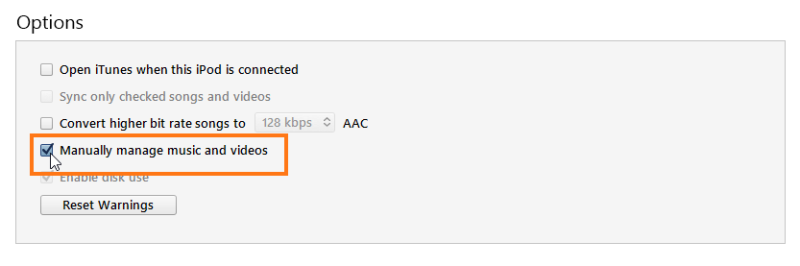
Passaggio n. 6: applicare le modifiche
Clicca su "Applicare" nell'angolo in basso a destra della finestra di iTunes per salvare le impostazioni.
Passaggio 7: aggiungi musica al tuo iPhone
Per trasferire manualmente la musica di iTunes sul tuo iPhone, puoi:
Passaggio 8: attendere il trasferimento
iTunes copierà la musica selezionata sul tuo iPhone. Il tempo necessario dipende dalla quantità di dati trasferiti.
Passaggio 9: espelli il tuo iPhone
Una volta completato il trasferimento, espelli in modo sicuro il tuo iPhone dal computer.
Abilitando la gestione manuale di musica e video, hai un maggiore controllo sulla musica da caricare sul tuo iPhone e puoi aggiungere o rimuovere brani secondo necessità. Questo metodo è particolarmente utile se disponi di una libreria iTunes di grandi dimensioni e desideri essere selettivo riguardo al contenuto del tuo dispositivo. Goditi la tua musica sul tuo iPhone senza problemi!
iCloud unità offre un modo conveniente per accedere alla tua musica iTunes da qualsiasi dispositivo iOS, incluso il tuo iPhone. Ecco come trasferire la musica di iTunes sul tuo iPhone utilizzando iCloud Drive:
Passaggio 1: abilita la libreria musicale iCloud sul tuo iPhone
Passaggio 2: abilita la libreria musicale iCloud sul tuo computer
Passaggio 3: carica la tua musica iTunes su iCloud
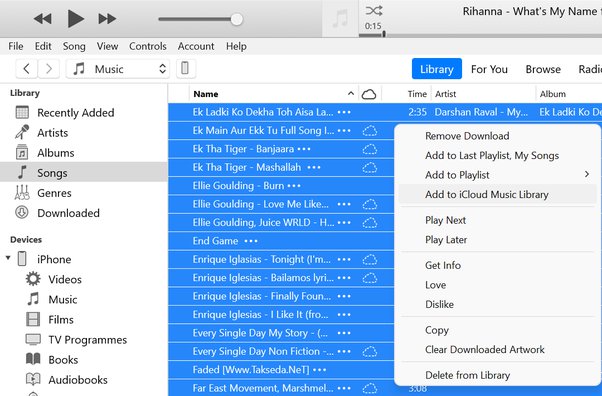
Passaggio 4: attendere il completamento del caricamento
Il tempo necessario per caricare la tua musica su iCloud dipende dalla quantità di dati trasferiti e dalla velocità della tua connessione Internet. Puoi controllare l'avanzamento nella barra di stato di iTunes.
Passaggio 5: accedi alla tua musica sul tuo iPhone
Una volta completato il caricamento, apri l'app Musica sul tuo iPhone. Dovresti vedere la tua musica di iTunes disponibile per lo streaming o il download. Puoi scegliere di scaricare brani o playlist specifici sul tuo iPhone per l'ascolto offline toccando l'icona della nuvola accanto alla musica che desideri.
Passaggio 6: goditi la musica di iTunes sul tuo iPhone
La tua musica di iTunes è ora accessibile sul tuo iPhone tramite la libreria musicale di iCloud. Puoi ascoltare le tue canzoni e playlist preferite quando vuoi, anche se non hai il computer con te.
Questo metodo è ideale per gli utenti che preferiscono conservare la propria musica nel cloud e desiderano accedere senza interruzioni alla libreria iTunes su tutti i dispositivi Apple. Ma c'è un modo per farlo? sposta la musica dal computer all'iPhone senza utilizzare iTunes? Continua a leggere!
Trasferimento telefonico FoneDog è uno strumento potente e versatile supportato da iPhone 15 che semplifica il processo di trasferimento di musica e altri dati tra computer e vari dispositivi mobili, inclusi dispositivi Android e iOS. Sia che tu voglia spostare la tua musica iTunes da un computer al tuo iPhone o condividere musica tra dispositivi Android e iOS, FoneDog Phone Transfer offre una soluzione facile da usare.
Trasferimento telefonico
Trasferisci file tra iOS, Android e PC Windows.
Trasferisci e salva facilmente messaggi di testo, contatti, foto, video, musica sul computer.
Pienamente compatibile con i più recenti iOS e Android.
Scarica gratis

Qui ti guideremo attraverso i passaggi successivi come trasferire la musica di iTunes su iPhone utilizzando FoneDog Phone Transfer:
Passaggio 1: installa e avvia Trasferimento telefonico FoneDog
Inizia scaricando e installando FoneDog Phone Transfer sul tuo computer. Avviare il software una volta completata l'installazione.
Passaggio 2: collega il tuo iPhone e il tuo computer
Utilizzando i cavi USB, collega sia il tuo iPhone che il tuo computer alla stessa rete. FoneDog Phone Transfer rileverà automaticamente i tuoi dispositivi.
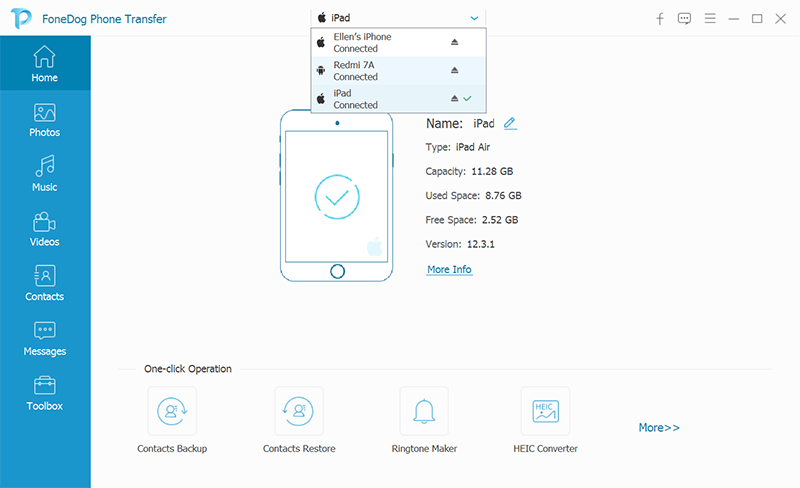
Passaggio 3: seleziona la modalità "Trasferimento da telefono a telefono".
Nel menu principale di Trasferimento telefonico FoneDog, fare clic su "Trasferimento da telefono a telefono" modalità. Questa modalità ti consente di trasferire dati tra il tuo computer e il tuo iPhone.
Passaggio 4: scegli la musica da trasferire
Nella finestra successiva vedrai un elenco di tipi di dati che possono essere trasferiti. Selezionare "Musica" o altri tipi di dati dall'elenco.
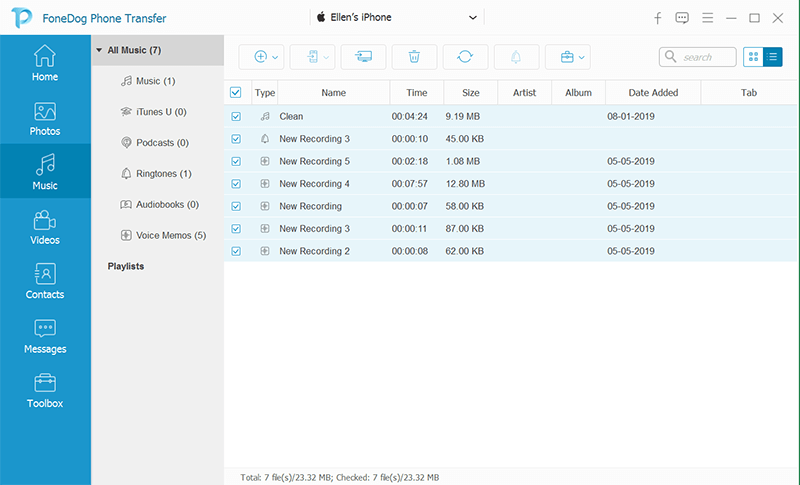
Passaggio 5: iniziare il trasferimento
Clicca su "Avvia trasferimento" pulsante per avviare il processo di trasferimento della musica. FoneDog Phone Transfer inizierà a copiare la musica di iTunes dal tuo computer al tuo iPhone.
Passaggio 6: completa il trasferimento
Attendi il completamento del trasferimento. Una volta terminato, vedrai un messaggio di conferma. La tua musica di iTunes è stata trasferita con successo sul tuo iPhone.
Con FoneDog Phone Transfer, puoi spostare facilmente la tua musica di iTunes dal tuo computer al tuo iPhone e supporta vari altri tipi di dati e combinazioni di dispositivi. Questo strumento versatile semplifica i trasferimenti di dati multipiattaforma e garantisce che la tua musica e altri dati siano sempre a portata di mano, indipendentemente dai dispositivi che utilizzi.
Persone anche leggereGuida 2024: come trasferire musica da Mac a iPhone?3 modi per spostare la musica nell'archivio iCloud [aggiornato al 2024]
Il trasferimento della musica di iTunes sul tuo iPhone può essere ottenuto attraverso vari metodi, ognuno dei quali soddisfa preferenze ed esigenze diverse. In questa guida abbiamo esplorato tre diversi metodi come trasferire la musica di iTunes su iPhone.
Scegli il metodo più adatto alle tue esigenze e preferenze per goderti la musica di iTunes sul tuo iPhone senza problemi. Che tu preferisca l'automazione, il controllo manuale o la compatibilità multipiattaforma, c'è una soluzione per consentire a tutti di godersi la propria musica preferita in movimento.
Scrivi un Commento
Commento
FoneDog Phone Transfer
Trasferisci facilmente i dati tra iOS, Android e computer. Trasferisci ed esegui il backup di messaggi, foto, contatti, video e musica sul computer senza alcuna perdita.
Scarica GratisArticoli Popolari
/
INTERESSANTENOIOSO
/
SEMPLICEDIFFICILE
Grazie! Ecco le tue scelte:
Excellent
Rating: 4.5 / 5 (Basato su 99 rating)